For noen uker siden Samsung lanserte med Pentastic muligheten til å tilpasse S Pen som vi aldri har gjort på Galaxy Note. Faktisk, i videoen kan du se hvordan når vi trekker ut S Pen vår, høres lydeffekten av Luke Skywalkers lyssværd (ikke gå glipp av det).
Y det tuten er ikke noe mer enn en av de andre evnene vi har i S Pen å ta opplevelsen til et annet nivå. Sannheten er at Samsung tilbyr noen nivåer i personaliseringen av brukeropplevelsen som andre merker ønsker med Good Lock. Så la oss komme til det.
Slik tilpasser du S Pen med Pentastic for Galaxy Note

først du må installere Good Lock fra Galaxy Store. Når denne appen er installert, anbefaler vi at du installerer Pentastic fra samme butikk for å følge trinnene for til og med å kunne lage en peker med en av favorittfigurene dine akkurat som vi har gjort med R2D2 og det er det kule havet.
God lås APK- Lad
Pentastisk APK - Lad
Når det er sagt, ikke gå glipp av andre opplæringsprogrammer som vi har gjort på video de hvordan du synkroniserer notater i sanntid mellom PC og Galaxy Note, hvordan du mestrer S Pen-bevegelsene, eller til og med 3 apper som er veldig magiske for dette flotte tilbehøret til Samsung-telefoner.
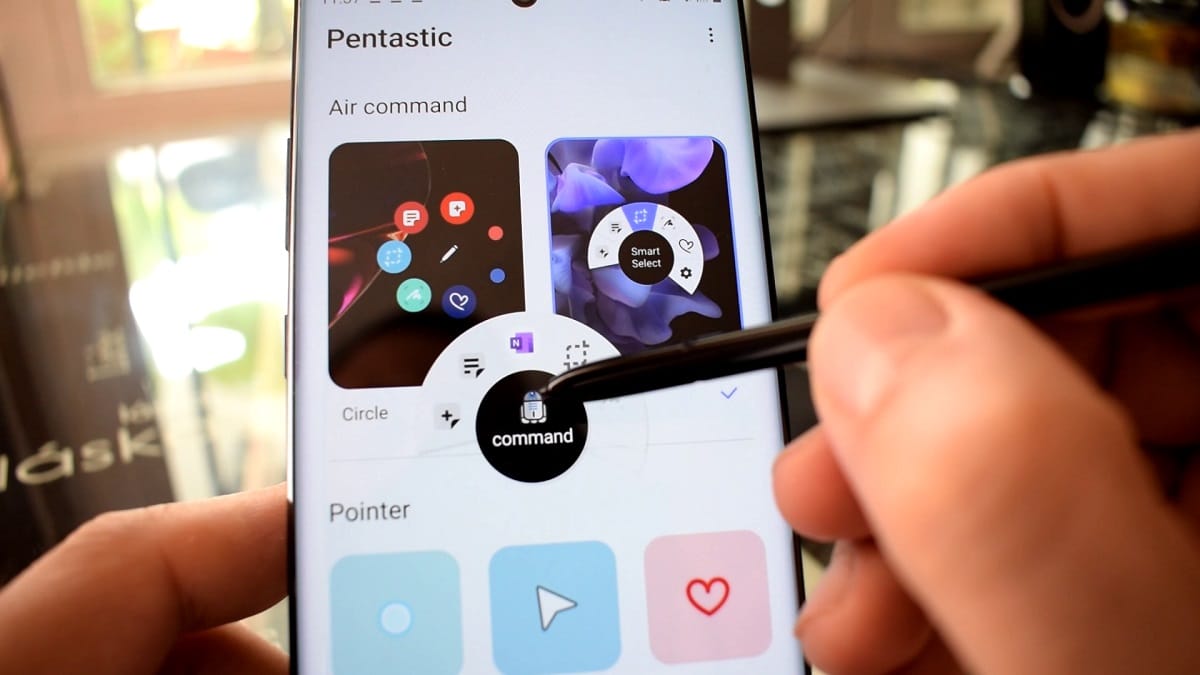
Først av alt, Pentastic oss lar deg endre luftkommando eller meny som genereres når vi trykker på S Pen-knappen. Med andre ord har vi nå et stort utvalg av menyer for å gi den den spesielle stilen med noen veldig kule animasjoner.
Så kan vi tilpasse pekeren, og det er her en annen av Pentastics poeng for Galaxy Note kommer inn. Bortsett fra kunne bruke noen av pekerne som kommer som standard (den med hjertet er veldig kul), vi kan ta et bilde og lage dem selv. Vi skal lære deg om det, og i videoen vi har laget, og som vi har her som overskrift, har du alle trinnene visuelt.
Hvordan lage en tilpasset peker med Pentastic på Galaxy Note for S Pen
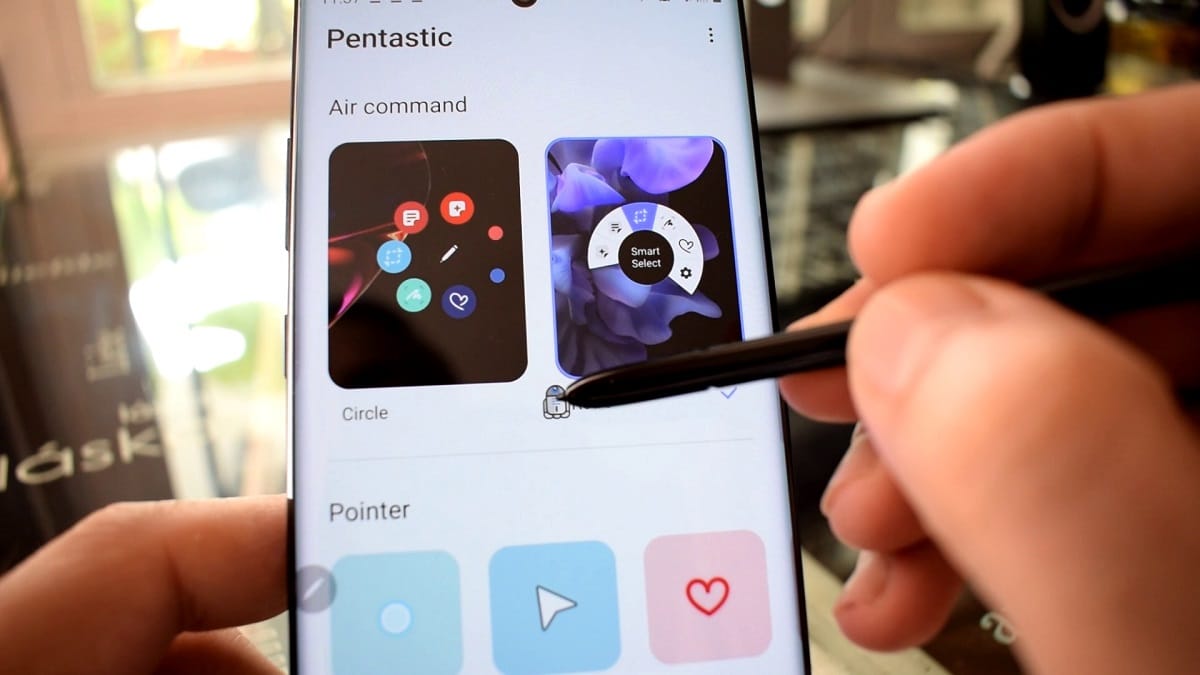
- Første la oss gå til Chrome og la oss finne et tegn eller logo eller bilde som vi vil bruke
- I dette tilfellet bruker vi R2D2 med søket "R2D2 logo"
- Mye vil dukke opp og klikke på den vi liker best (prøv å gjøre den til en logo med hvit bakgrunn)
- Nå vi vil bruke "Smart Detect" i S-pennen ved å klikke på knappen.
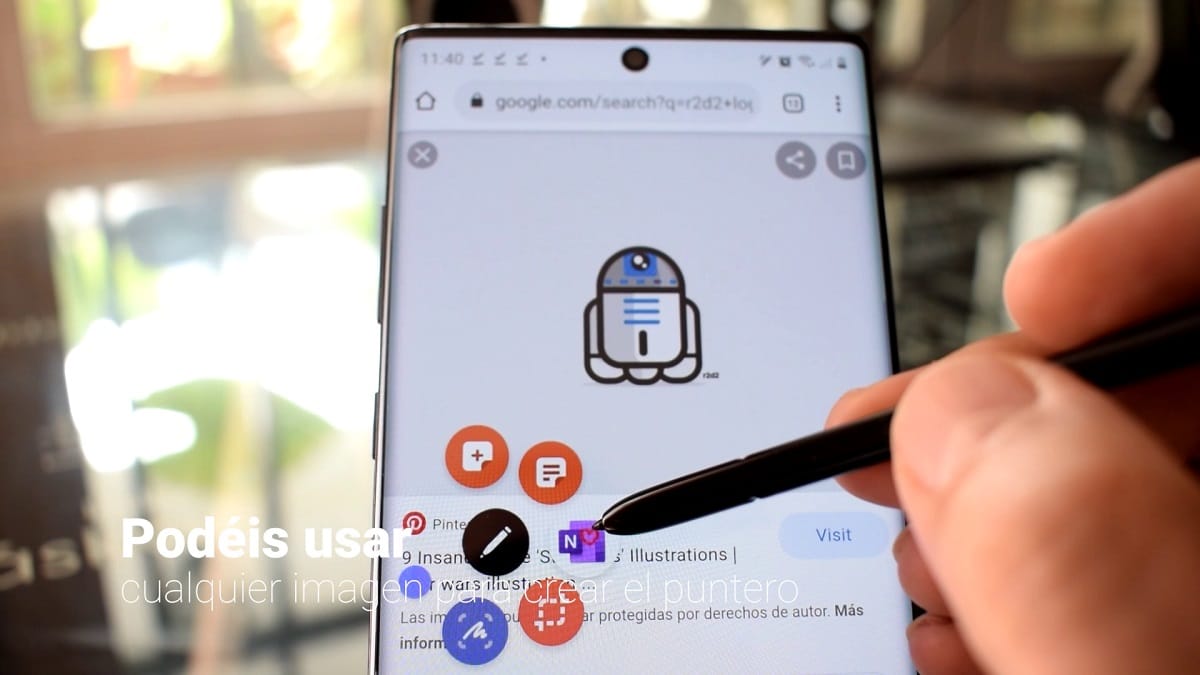
- Vi velger med S Pen logoen til tegnet for å fange bildet
- Allerede kuttet, vi går til bunns og velger ikonet for «dusjen»
- Vi klarte å gjøre et smart valg av ikonet og la den nederste delen av det. Men det kan hende at noen indre deler av logoen ikke er valgt
- Klikk på + -ikonet for å legge til i utvalget eller i motsatt tilfelle knappen - for å fjerne fra utvalget
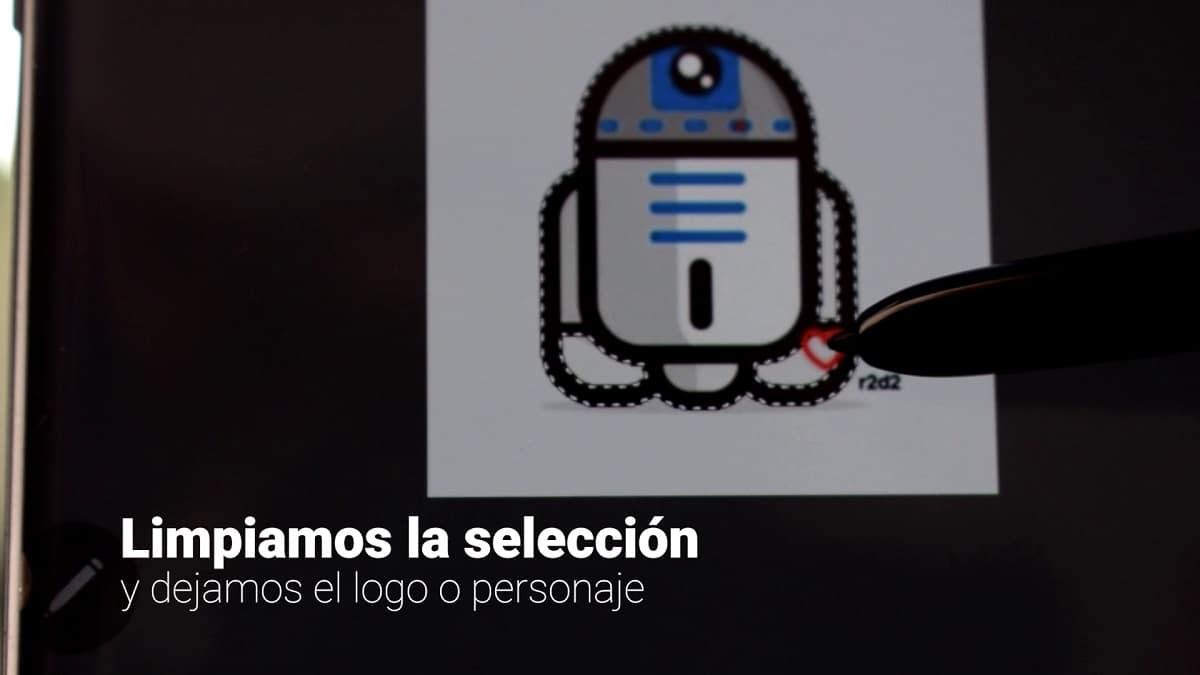
- Vi rengjør utvalget godt og vi sparer
- Ya vi har bildet i telefonlagringen
- Vi går til Pentastic og klikker på den egendefinerte delen av pekeren
- Vi velger bildet, vi endrer størrelsen på pekeren og er klar
Nå vi har den kuleste pekeren du noensinne har sett med S Pen, kult?
Hvordan legge til en lyd når du tar ut og setter inn S Pen
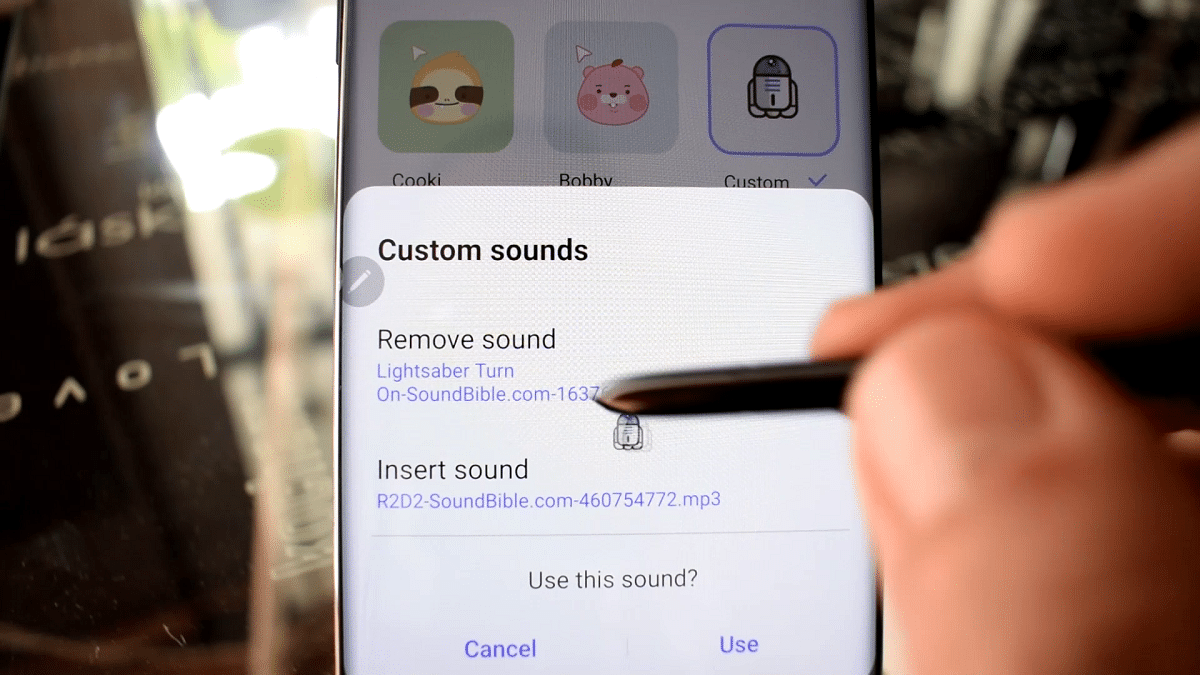
En annen stor nyhet fra Pentastic er kunne tilordne en lyd, som kan være standard når vi trekker ut og setter inn S Pen.
I videoen som vi har publisert på kanalen vår Androidsis Du kan se hvor bra det er å bruke lydeffekten til lyssabelen av Luke Skywalker og å introdusere lyden som R2D2 lager. Logisk kan du bruke hvilken som helst lyd du liker. Du trenger bare å laste ned mp3 fra en lydkilde, og det er det.
Den andre viktige nyheten til Pentastic er kunne bruke dobbeltklikket på skjermen for å åpne et program som vi ville ha valgt, for eksempel å åpne et notat, ta et bilde eller noen av de handlingene eller appene vi har på mobilen vår.
Så du kan tilpasse S Pen-opplevelsen på Galaxy med Pentastic av Good Lock. Bare fantastisk.
